Лесно и бързо ръководство за root достъп на Android

След като руутнете телефона си с Android, имате пълен достъп до системата и можете да стартирате много видове приложения, които изискват root достъп.
Тъй като инсталирате все повече и повече приложения на вашия Android, може да се загрижите за данните, които някои приложения могат да споделят, докато работят във фонов режим. Колкото повече синхронизиране и изпращане на данни се случва на заден план, толкова по-бързо се изтощава батерията ви. Можете да изберете да включите или изключите фоновите данни с тези стъпки.
За Android 7.0 (Nougat) няма начин да зададете или изключите фонови данни на всички приложения наведнъж. Трябва да се настрои за всяко отделно приложение.
От началния екран докоснете плъзгача на приложението, след което отворете „ Настройки “.
Изберете „ Използване на данни “.
Изберете „ Използване на клетъчни данни “.
Изберете приложението, за което искате да ограничите фоновите данни.
Превключете „ Фонови данни “ на „ Включено “ или „ Изключено “ по желание.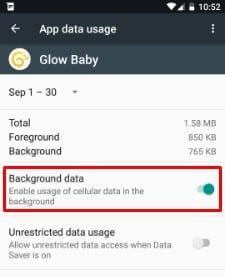
От началния екран докоснете плъзгача на приложението, след което отворете „ Настройки “.
Изберете „ Използване на данни “.
Докоснете иконата „ Меню “  , разположена в горния десен ъгъл.
, разположена в горния десен ъгъл.
Изберете „ Ограничаване на фоновите данни “, след което докоснете „ OK “, за да изключите фоновите данни. Ако вече е деактивирана, опцията ще бъде различна, където можете да изберете „ Разрешаване на фонови данни “, за да включите фоновите данни.
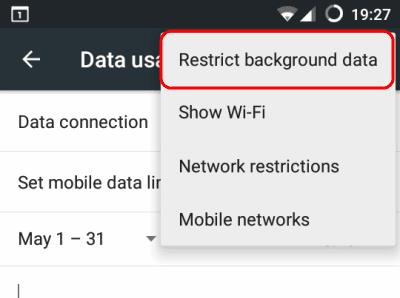
Деактивирах фоновите данни, но защо моите фонови приложения все още обменят данни?
Тази настройка важи само за безжичната мрежа за данни, а не за Wi-Fi. Можете да изключите Wi-Fi, докато устройството спи, от “ Настройки ” > “ Wi-Fi ” > “ Меню ” > “ Разширени ” > “ Поддържане на Wi-Fi по време на заспиване “.
Този урок се отнася за Android OS Nougat.
След като руутнете телефона си с Android, имате пълен достъп до системата и можете да стартирате много видове приложения, които изискват root достъп.
Бутоните на вашия телефон с Android не са само за регулиране на силата на звука или събуждане на екрана. С няколко прости настройки те могат да се превърнат в преки пътища за бързо заснемане на снимки, прескачане на песни, стартиране на приложения или дори активиране на функции за спешни случаи.
Ако сте забравили лаптопа си на работа и имате спешен доклад, който да изпратите на шефа си, какво трябва да направите? Да използвате смартфона си. Още по-сложно е да превърнете телефона си в компютър, за да вършите много задачи едновременно по-лесно.
Android 16 има джаджи за заключен екран, с които можете да променяте заключения екран по ваш избор, което го прави много по-полезен.
Режимът „Картина в картината“ на Android ще ви помогне да свиете видеото и да го гледате в режим „картина в картината“, гледайки видеото в друг интерфейс, за да можете да правите други неща.
Редактирането на видеоклипове на Android ще стане лесно благодарение на най-добрите приложения и софтуер за редактиране на видео, които изброяваме в тази статия. Уверете се, че ще имате красиви, вълшебни и стилни снимки, които да споделяте с приятели във Facebook или Instagram.
Android Debug Bridge (ADB) е мощен и универсален инструмент, който ви позволява да правите много неща, като например намиране на лог файлове, инсталиране и деинсталиране на приложения, прехвърляне на файлове, root и флаш персонализирани ROM-ове, както и създаване на резервни копия на устройства.
С приложения с автоматично щракване. Няма да се налага да правите много, когато играете игри, използвате приложения или задачи, налични на устройството.
Въпреки че няма магическо решение, малки промени в начина, по който зареждате, използвате и съхранявате устройството си, могат да окажат голямо влияние върху забавянето на износването на батерията.
Телефонът, който много хора обичат в момента, е OnePlus 13, защото освен превъзходен хардуер, той притежава и функция, която съществува от десетилетия: инфрачервеният сензор (IR Blaster).







